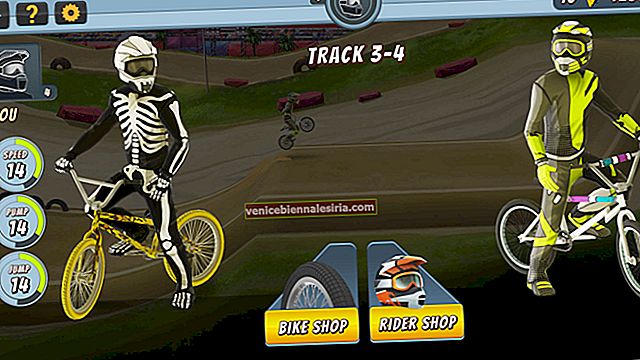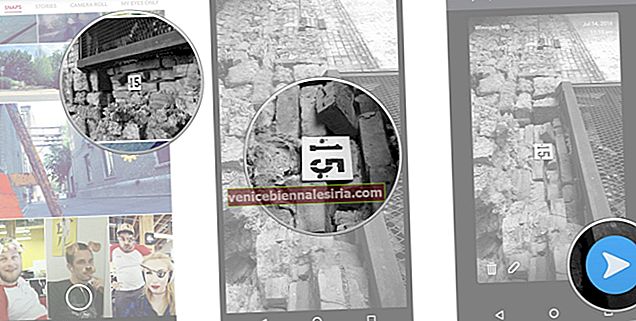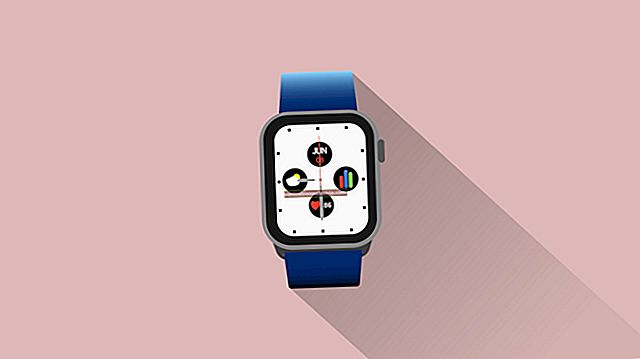En takdire şayan iOS özelliklerinden biri olan "Night Shift" artık Mac'te macOS Sierra 10.12.4'ten itibaren kullanılabilir. Etkinleştirildiğinde, ekranın renklerini renk spektrumunun daha sıcak ucuna aktarır. Sonuç olarak, gözleriniz yanmayacak veya gerilmeyecektir.
Mac'te Night Shift kullanmanın bariz avantajı, daha iyi bir gece uykusu alacağınızdır. İhtiyacınıza bağlı olarak, otomatik olarak etkinleştirilmesi için ayarlayabilir veya özel bir program ayarlayabilirsiniz. Nasıl çalıştığını öğrenelim!
Mac'teki macOS Sierra'da Night Shift Nasıl Etkinleştirilir ve Kullanılır
Not: Mac'inizde Night Shift'i kullanmak için, bilgisayarınızın uyumlu olduğundan ve macOS Sierra 10.12.4'ü çalıştırdığından emin olmanız gerekir. Night Shift, bağlı televizyonlar veya projektörlerle çalışmaz.
Aşağıda Night Shift'i destekleyen Mac modelleri ve ekranları verilmiştir.
- MacBook (2015 Başı veya sonrası)
- MacBook Air (2012 Ortası veya sonrası)
- Mac mini (2012 Sonu veya daha yeni)
- MacBook Pro (2012 ortası veya daha yeni)
- iMac (2012 Sonu veya daha yeni)
- Mac Pro (2013 Sonu veya daha yeni)
- Apple LED Sinema Ekranı
- Apple Thunderbolt Ekran
- LG UltraFine 5K Ekran
- LG UltraFine 4K Ekran
Aşama 1. Ekranın sol üst köşesindeki Apple menüsüne tıklayın.
Adım 2. Ardından, Sistem Tercihleri'ne tıklamanız gerekir.

Aşama 3. Ekranlara tıklayın.

4. Adım. Şimdi, Gece Vardiyası sekmesine tıklamanız gerekiyor.

Artık özel bir Gece Vardiyası programı oluşturabilir veya gün batımından gün doğumuna kadar otomatik olarak etkinleştirilmesini ayarlayabilirsiniz. Bunu yapmak için, açılır menüye tıklayın, bir program seçin, yani gün batımından gün doğumuna veya ihtiyacınıza göre özel bir program ayarlayın.
 Özel bir program ayarlamak istiyorsanız, Night Shift'i kullanmak istediğiniz zaman aralığını seçmeniz gerekir.
Özel bir program ayarlamak istiyorsanız, Night Shift'i kullanmak istediğiniz zaman aralığını seçmeniz gerekir.

Mac'te Gece Vardiyası Renk Sıcaklığı Nasıl Ayarlanır
Gece Vardiyası etkinken renk sıcaklığını ayarlayabilirsiniz. Apple'a göre, daha sıcak ayarlar bazı ekran hareketlerinin görünümünü etkileyebilir.
Aşama 1. Apple menüsü → Sistem Tercihleri'ne tıklayın.
 Adım 2. Ekranlara tıklayın.
Adım 2. Ekranlara tıklayın.

Aşama 3. Night Shift sekmesine tıklayın.

4. Adım. Şimdi, renk sıcaklığını daha fazla veya daha az sıcak hale getirmek için kaydırıcıyı sola veya sağa sürüklemeniz gerekir.

Mac'te Gece Vardiyası Nasıl Devre Dışı Bırakılır
Night Shift'in etkin kalmasını istemezseniz, kolayca devre dışı bırakabilirsiniz.
Aşama 1. Apple menüsü → Sistem Tercihleri'ne tıklayın.
 Adım 2. Ekranlara tıklayın.
Adım 2. Ekranlara tıklayın.

Aşama 3. Night Shift'e tıklayın.

4. Adım. Şimdi, Manuel'in yanındaki kutunun işaretini kaldırın.

Gece Vardiyasını programladıysanız, planlanan saatte etkinleştirilecektir. Tamamen devre dışı bırakmak istiyorsanız, Zamanlama'nın yanındaki Açılır menüden Kapalı'yı seçmeniz yeterlidir.

Alternatif olarak, ekranın sağ üst köşesinde bulunan Bildirim Merkezi düğmesine tıklayabilirsiniz. Ardından, aşağı kaydırın ve Açık / Kapalı konumuna getirmek için Night Shift anahtarını tıklayın.

Bu kadar!
Alt çizgi
Night Shift, kullanıcılar için çok yararlı bir özelliktir. İlk olarak iPhone ve iPad için iOS 9.3'e gelmişti. Mac'i geceleri düzenli olarak kullanan biriyseniz, bu size çok yardımcı olacaktır. Bu konudaki fikriniz nedir?
Bu yayınları da okumak isteyebilirsiniz: iPhone'da Gece Vardiyası nasıl etkinleştirilir / devre dışı bırakılır, tvOS'de karanlık Mod nasıl etkinleştirilir, Mac'te karanlık mod nasıl etkinleştirilir ve Twitter'da Gece Modu nasıl etkinleştirilir vb.